هیچ محصولی در سبد خرید نیست.
بررسی دلایل کار نکردن کیبورد لپ تاپ

یکی از بدترین اتفاقاتی که ممکن است برای لپ تاپها بیفتد، کار نکردن کیبورد لپ تاپ است. اگر صفحهکلید لپ تاپ، بهطور کامل کار نکند یا حتی برخی از کلیدهای آن، غیرفعال شوند، ممکن است نتوانید بسیاری از کارهای روزمره خود؛ مانند وارد کردن آدرس صفحه وب در مرورگر، انجام جستجو در Google، تغییر نام فایلها و غیره را با آن انجام دهید.
در برخی موارد، کار نکردن کیبورد لپ تاپ را خودتان با انجام یک سری کارها میتوانید برطرف کنید، اما در مواردی نیز نیاز است که آن را به متخصص و تعمیرکار لپ تاپ، نشان دهید تا مشکل را تشخیص داده و اقدامات لازم برای رفع آن را انجام دهد. در این مقاله از کامیتل شاپ ، دلایل رایج کار نکردن کیبورد لپ تاپ و راههای مختلف رفع آن را با هم مرور خواهیم کرد. همچنین شما میتوانید در صورت خرابی کامل کیبوردتان، انواع موس و کیبورد را در فروشگاه ما؛ که یکی از معتبرترین آنلاینشاپهای فروش تجهیزات جانبی لپ تاپ و موبایل است، خریداری کنید.
دلایل مختلف کار نکردن کیبورد لپ تاپ چیست؟
دلایل مختلفی برای کار نکردن کیبورد لپ تاپ وجود دارد، از مشکلات سختافزاری و نرمافزاری گرفته تا سایر موارد، اما اغلب دلایل کار نکردن کیبورد لپ تاپ، شامل موارد زیر است:

- درایور
ممکن است صفحه کلید، به دلیل مشکل درایور آن، پاسخگو نباشد. اگر قبلاً با صفحه کلید دیگری کار میکردید، آن درایور ممکن است با صفحه کلید جدید شما تداخل داشته باشد و آن را غیرفعال کند.
- مادربرد
ممکن است کانکتور بین صفحه کلید و مادربرد لپ تاپ، شل شده یا آسیب دیده و شکسته باشد، که این مساله باعث کار نکردن کیبورد لپ تاپ خواهد شد.
- کثیفی کیبورد
وجود هرگونه کثیفی و آشغال بین دکمههای کیبورد، ممکن است منجر به از کار افتادن آن شود.
- تنظیمات حساسیت
اگر کلیدی را یک بار فشار میدهید، اما چندین بار روی صفحه نمایش شما ظاهر میشود، ممکن است تنظیمات صفحه کلید بههم ریخته یا تغییر کرده باشد و در نتیجه، چندین ورودی با هر فشار کلید، ثبت شود.

در زمان کار نکردن کیبورد لپ تاپ، چه کار کنیم؟
از کار افتادن صفحه کلید لپ تاپ، در واقع یک مشکل بزرگ است؛ زیرا بدون آن نمیتوانید اغلب کارهای عادی را با کامپیوتر شخصی خود انجام دهید. در صورت کار نکردن کیبورد لپ تاپ، لازم نیست فورا به فکر مراجعه به تعمیرکار یا پشتیبان باشید؛ زیرا در اغلب موارد، با انجام یکسری کارهای ساده توسط خودتان، مشکل حل خواهد شد. پس بهتر است در ابتدا، این موارد را یک به یک چک کنید و چنانچه مشکل حل نشد، از تعمیرکار کمک بگیرید. در ادامه، با راهکارهای رفع مشکل کار نکردن کیبورد لپ تاپ همراه شما خواهیم بود.
مطلب پیشنهادی: برای داشتن یک کیبورد باکیفیت و مقرونبهصرفه، ما به شما خرید کیبورد تسکو مدل TSCO TK 8012 از کامیتل شاپ را معرفی میکنیم.
روش های رفع کار نکردن کیبورد لپ تاپ
همانطور که اشاره کردیم، هنگامی که تشخیص دادید، صفحه کلید لپ تاپ شما کار نمیکند، چند روش برای راهاندازی مجدد آن وجود دارد، که در ادامه به بررسی آنها میپردازیم.
بررسی مشکل، سخت افزاری است یا نرم افزاری
در ابتداییترین حالت، باید بررسی کنید که آیا مشکل، ریشه در سختافزار کیبورد دارد یا مشکل، ناشی از نرمافزار در ویندوز است. برای فهمیدن این موضوع، باید ببینید که آیا صفحه کلید، در یک محیط پیش از راهاندازی کار میکند یا خیر. چنانچه صفحه کلید، قبل از شروع ویندوز، بدون مشکل کار میکند، پس باید راهحلهای نرمافزاری را بررسی کنید. برای این کار، مراحل زیر را دنبال کنید:

- ابتدا روی Start و سپس گزینه Settings کلیک کنید.
- در کادر جستجوی تنظیمات، عبارت بازیابی را تایپ کنید و سپس گزینههای بازیابی را در نتایج جستجو انتخاب کنید.
- در قسمت Advanced startup گزینه Restart now را انتخاب کنید.
- پس از راهاندازی مجدد لپ تاپ، در صفحه Choose an option، گزینه Troubleshoot را انتخاب کنید.
- در صفحه عیبیابی، گزینههای پیشرفته را انتخاب کنید.
- در نهایت، در صفحه Advanced options، Command Prompt را انتخاب کنید.
- هنگامی که خط فرمان باز شد، صفحه کلید خود را تست کنید.
مسلما چنانچه مشکل سختافزاری باشد، باید لپ تاپ را تعمیر کرده یا تعویض کنید.
تمیز کردن کیبورد
گاهی اوقات، علت کار نکردن کیبورد لپ تاپ، یک مشکل پیش پا افتاده است؛ برای مثال، اگر فقط برخی از کلیدها درست کار نمیکنند، ممکن است زیر آنها، کثیفی و آشغال وجود داشته باشد و باعث شده، که آنها کار نکنند. برای رفع این موضوع، با یک برس کوچک یا پارچه میکروفیبر، کلیدها را پاک کرده و سعی کنید، هر گونه زبالهای را که ممکن است در زیر یا بین درپوش کلید، گیر کرده باشد، خارج کنید.
برای این کار، صفحه کلید (یا لپ تاپ) خود را وارونه نگه دارید و تکان بدهید. البته این مورد، بیشتر در کیبوردهای قدیمی مشکلساز است، اما گاهی در لپتاپهای جدید نیز ارزش امتحان کردن را دارد. همچنین میتوانید با یک پارچه یا سوآپ آغشته به الکل، به آرامی اما به طور کامل، مایعات خشکشده یا کثیفیهای چسبیده به کیبورد را پاک کنید. برای تمیز کردن کامل صفحه کلید، از پمپ هوای فشرده و تخلیه آن در شکاف بین کلیدها استفاده کنید. استفاده از جاروبرقی نیز برای تمیز کردن صفحه کلید، مناسب است.
مطلب پیشنهادی: در صورتی که برای لپ تاپ خودف به پاور بانک نیاز دارید، پیشنهاد میکنیم که به صفحه خرید پاور بانک برای لپ تاپ مراجعه کنید.

ریست کردن سیستم
به عنوان یک قاعده کلی، اولین کاری که هنگام مواجه شدن با مشکلی در کامپیوتر باید انجام داد، ریست کردن سیستم است. راهاندازی مجدد لپ تاپ، حافظه کامپیوتر را تخلیه کرده و همه درایورها و برنامههای کاربردی شما را مجدداً راهاندازی میکند و انجام آن در برخی موارد، مشکلات احتمالی مانند کار نکردن کیبورد لپ تاپ را رفع خواهد کرد. بنابراین قبل از اینکه هر کاری انجام دهید، توصیه میشود یکبار لپ تاپ خود را ریست کنید، که انجام آن، حتی نیازی به استفاده از صفحه کلید ندارد.
حذف درایور صفحهکلید لپتاپ یا به روز رسانی آن
در برخی موارد، رفع مشکل کار نکردن کیبورد لپ تاپ، با بهروز رسانی درایور صفحه کلید، رفع خواهد شد. نحوه بهروز رسانی درایورهای صفحه کلید، به شرح زیر است:
- ابتدا روی نوار جستجو در نوار وظیفه ویندوز خود کلیک کنید.
- سپس گزینه Device Manager را پیدا کرده و آن را انتخاب کنید.

- در ادامه، گزینه Keyboards را باز کرده و صفحه کلید خود را پیدا کنید و روی آن کلیک راست کنید.
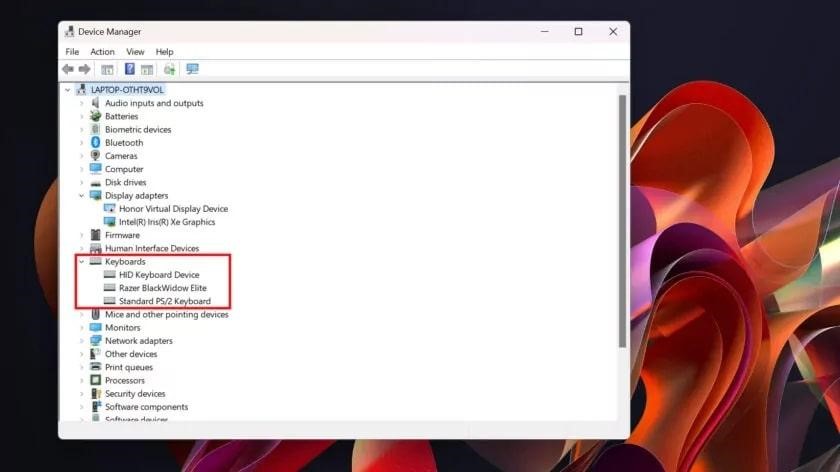
- در این مرحله Update driver را کلیک کرده و جستجوی خودکار برای درایورها را انتخاب کنید. با دنبال کردن دستورالعملها، به روز رسانی درایور را کامل کنید.
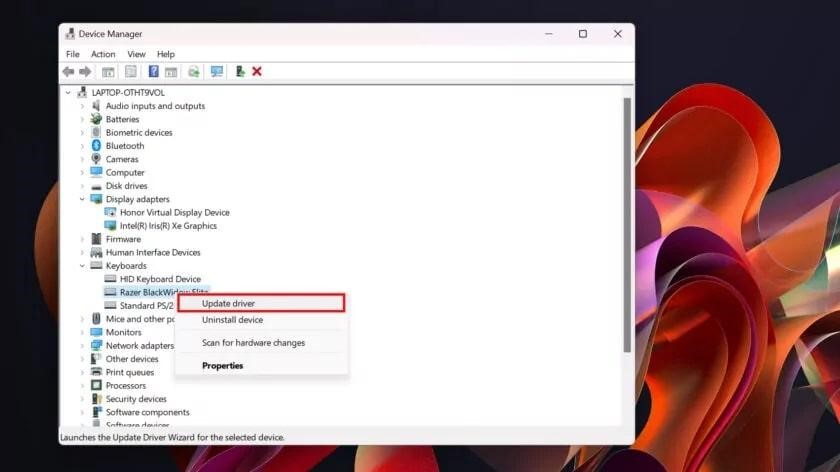
چنانچه بهروز رسانی درایورها کمکی به رفع مشکل کار نکردن کیبورد لپ تاپ نکرد، میتوانید آنها را حذف و مجدد نصب کنید. نحوه حذف درایورهای صفحه کلید به این صورت است:
- روی نوار جستجو در نوار وظیفه ویندوز خود کلیک کنید و گزینه Device Manager را انتخاب کنید.
- در ادامه گزینه Keyboards را باز کرده و صفحه کلید خود را پیدا کنید و روی آن کلیک راست کنید.
- سپس Uninstall device را کلیک کرده و با انتخاب Uninstall فرایند را کامل کنید.
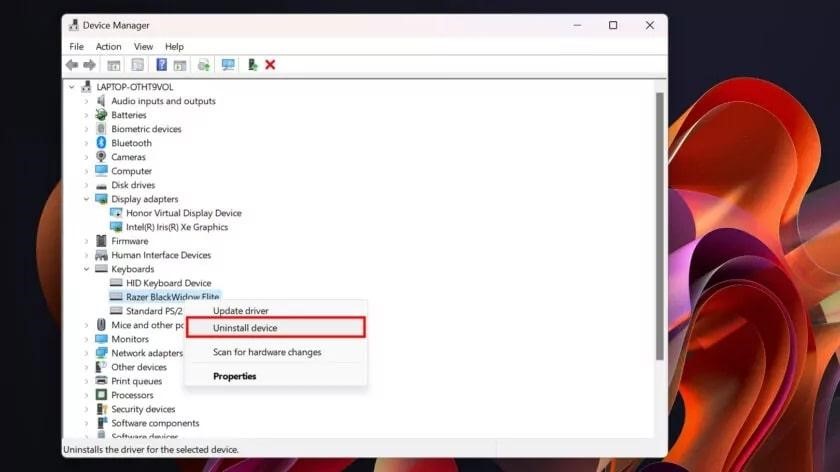
- در نهایت، با ریبوت کردن لپ تاپ، ویندوز به طور خودکار صفحه کلید لپ تاپ را شناسایی کرده و آخرین درایور را برای آن نصب میکند.
بررسی تنظیمات صفحه کلید
گاهی برای رفع مشکل کار نکردن کیبورد لپ تاپ باید تنظیمات صفحه کلید را بررسی کنید. هر گونه تغییر یا اشکال در این مورد، میتواند باعث شود، صفحه کلید شما به طور نامنظم کار کند؛ به عنوان مثال، اگر تنظیمات تاخیر تکرار صفحه کلید شما، خیلی کوتاه باشد، ممکن است با فشار دادن یک کلید، دو یا چند کاراکتر تایپ شود. برای رفع این مورد، منوی Start را باز کرده، وارد Control Panel شده و Keyboard را پیدا کرده و تنظیمات آن را باز کنید. در این بخش، میتوانید تنظیمات تاخیر در تایپ را بررسی کنید.
از طرف دیگر، اگر بین فشار دادن یک کلید و نمایش آن کاراکتر بر روی صفحه، تاخیر وجود دارد، باید کلیدهای فیلتر را تنظیم کنید. از منوی Start، عبارت Ease of Access Keyboard را جستجو کرده و وارد آن منو شوید. اگر Use Filter Keys روشن است، آن را خاموش کرده و بررسی کنید که مشکل رفع شده یا نه. اگر صفحه کلید شما، رفتار عجیبی دارد، مطمئن شوید که گزینه Use Sticky Keys نیز در این منو خاموش باشد.
مطلب پیشنهادی: برای خرید یک کیبورد با قابلیتهای منحصربهفرد، بهترین گزینه، کیبورد تسکو مدل Tsco TK 8031 است.

اجرای SFC Scan
در واقع، در کامپیوترها دستور SFC، صحت و درستی نسخه یا ورژن فایلهای محافظتشده سیستمی را اسکن و بررسی میکند و در صورت تشخیص یک فایل رونویسیشده یا تغییر کرده، نسخه صحیح آن فایل را از فولدر کَش، بازیابی خواهد کرد و آن را جایگزین نسخه دستکاریشده میکند. چنانچه این اسکن، نسخه کششده را پیدا نکند، از فایلهای اصلی ویندوز واقع در پوشه Sources کمک خواهد گرفت.
با اجرای دستور SFC Scan، لپ تاپ ریاستارت میشود تا دسترسی به فایلهای سیستمی، ممکن شده و اسکن انجام شود. لازم به ذکر است که، این دستور فقط یکبار، اسکن را انجام میدهد. در اجرای این دستور، با هر بار روشن شدن و بوت شدن، ویندوز اجرا میشود و صحت فایلهای محافظتشده سیستمی، از جمله کیبورد، بررسی میشود.
امکان تعمیر یا تعویض کیبورد
چنانچه با انجام موارد فوق، مشکل کار نکردن کیبورد لپ تاپ رفع نشد و متوجه وجود مشکل سخت افزاری در آن شدیم، بالطبع باید کیبورد را برای تعمیر، نزد متخصصان این کار ببریم. پس از بررسی، اگر مشکل قابل حل بود، آن را رفع خواهند کرد. در غیر اینصورت، پیشنهاد تعویض آن را به ما خواهند داد.
مواجه شدن با یک کلید خراب روی کیبورد
در مواردی نیز ممکن است تنها برخی از کلیدهای کیبورد، کار نکنند یا کاراکتر اشتباهی را تایپ کنند. در این شرایط نیز باید تنظیمات کیبورد را بررسی کنید. اگر صفحه کلید کار میکند، اما کاراکترهای مختلفی را تایپ میکند، احتمالا از طرحبندی صفحه کلید متفاوتی استفاده میکنید و باید آن را به انگلیسی (یا طرحبندی زبانی که صفحه کلید استفاده میکند) برگردانید. نحوه تغییر طرح زبان صفحه کلید به صورت زیر است:
- ابتدا بر روی دکمه ویندوز کلیک کنید و وارد آن تنظیمات شوید.
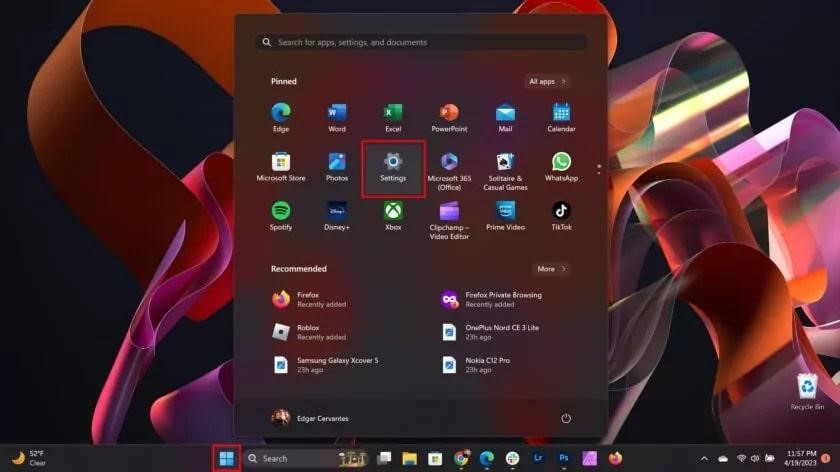
- گزینه زمان و زبان را انتخاب کنید.
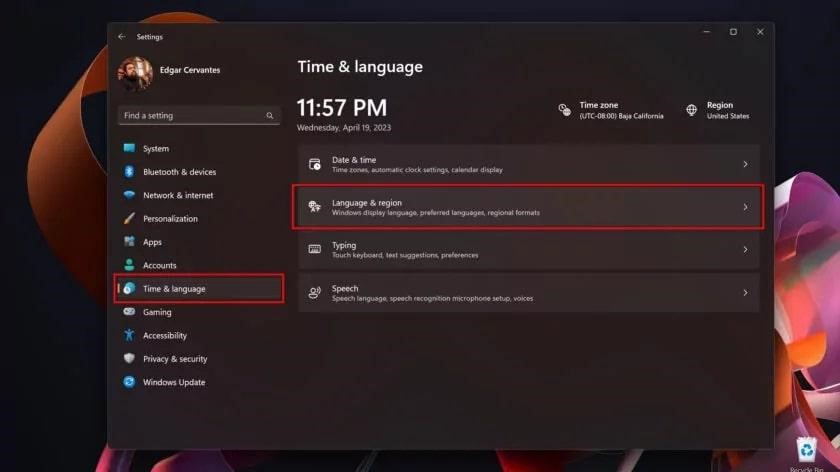
- در زیر زبانهای برگزیده، زبان خود را پیدا کرده و روی دکمه منوی سه نقطه کنار آن کلیک کنید.
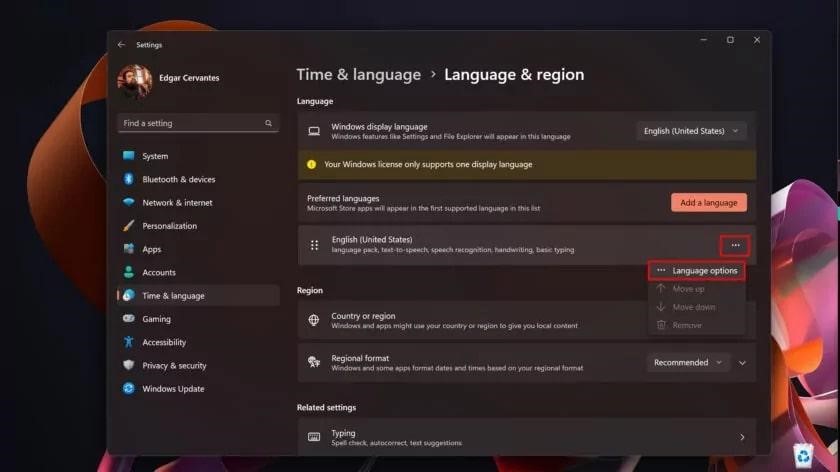
- گزینههای زبان را انتخاب کنید.
- به بخش صفحهکلیدها بروید و مطمئن شوید که طرحبندی زبان اصلی صفحه کلید خود را نصب کردهاید.
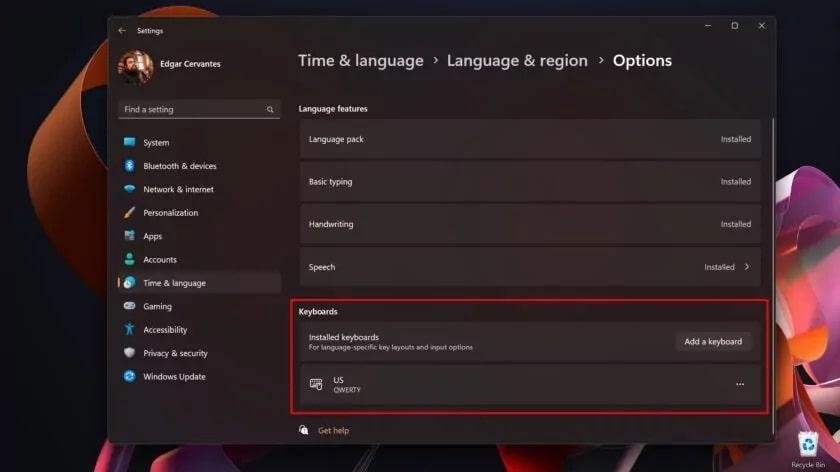
برداشت پایانی
لپتاپها با توجه به ماهیت همهجانبهشان، ممکن است گاهی باعث سردرد شوند. این مورد به ویژه زمانی که با کار نکردن کیبورد لپ تاپ مواجه میشویم، این امر بسیار چالشبرانگیز خواهد بود. خوشبختانه برای راهاندازی مجدد صفحه کلید، موارد زیادی هست که میتوان انجام داد، و در نهایت چنانچه مشکل حل نشد، باید از تعمیرکار متخصص کمک گرفت. در این مقاله راهحلهایی برای رفع عیب کار نکردن کیبورد لپ تاپ ارائه شد تا با کمک آنها، خودتان بتوانید مشکل را برطرف کنید. در ادامه، به برخی از سوالات رایج شما عزیزان در رابطه با دلایل کار نکردن کیبورد لپ تاپ و پاسخ به آنها پرداختهایم.

دلایل زیر ممکن است باعث این مورد شوند مانند: کار نکردن درایورهای صفحه کلید، کثیفی کلیدها، شل شدن اتصال فیزیکی داخلی بین صفحه کلید و لپ تاپ، آسیب فیزیکی کیبورد، به روز رسانی ویندوز، پیکربندی نادرست تنظیمات و کم بودن باتری لپ تاپ.
عمده دلایل از کار افتادن کیبورد لپ تاپ در ویندوز 7، خرابی درایور صفحه کلید، اشکال در اتصال بین مادربرد و کیبورد، وجود کثیفی و آشغال بین کلیدها و اشکال در تنظیمات حساسیت کلیدها است.علت کار نکردن کیبورد لپ تاپ در ویندوز 10 چیست؟
علت کار نکردن کیبورد لپ تاپ در ویندوز 7 چیست؟
چرا کیبورد به یکباره از کار میافتد؟
در مواقعی که کیبورد به یکباره از کار میافتد، مشکل میتواند یکی از این موارد باشد: ایراد نرم افزاری، کثیف شدن کیبورد یا خراب شدن یکی از قطعات کیبورد. در چنین لحظاتی، کیبورد را تمیز کرده و درایور آن را آپدیت کنید.
کامیتل شاپ






























برای نوشتن دیدگاه باید وارد بشوید.